توصيل/التحكم في أجهزة الكمبيوتر عبر الشبكة باستخدام KontrolPack

تحكم بسهولة في أجهزة الكمبيوتر على شبكتك باستخدام KontrolPack. وصّل وأدر أجهزة الكمبيوتر التي تعمل بأنظمة تشغيل مختلفة بكل سهولة.
تحتوي بيئة سطح المكتب في Mate على الكثير من الإعدادات التي يمكن للمستخدمين الاستفادة منها لأغراض التخصيص. تعد وظيفة التشغيل التلقائي واحدة من أفضل ميزات التخصيص الأكثر عمقًا ، حيث تتيح للمستخدمين بدء البرامج تلقائيًا على Mate. يمكنهم تحديد كيفية تحميل نظام Mate للبرامج والنصوص وحتى الخدمات!
يتم تكوين وظيفة التشغيل التلقائي على سطح مكتب Mate من خلال إعدادات النظام. للوصول إلى هذه المنطقة من سطح المكتب ، اتبع الإرشادات أدناه.
برامج التشغيل التلقائي عبر واجهة المستخدم الرسومية
يتم تكوين برنامج تلقائي يبدأ في Mate باستخدام واجهة المستخدم الرسومية من خلال تطبيق Control Center. للوصول إلى مركز التحكم ، افتح القائمة وابحث عن "مركز التحكم". بدلاً من ذلك ، يمكن فتح التطبيق بالضغط على Alt + F2 والكتابة في مركز التحكم في زميله في المربع.
في تطبيق Control Center على سطح مكتب Mate ، سترى مجموعة كبيرة من الإعدادات المختلفة. تتوافق كل هذه الإعدادات مع الجوانب الفردية لبيئة سطح مكتب Mate ويمكن تغييرها حسب الرغبة.
قم بالتمرير عبر تطبيق مركز التحكم وشق طريقك إلى قسم "شخصي". من هناك ، ابحث عن زر "Startup Applications" وانقر عليه للوصول إلى منطقة تكوين التشغيل التلقائي لسطح مكتب Mate.
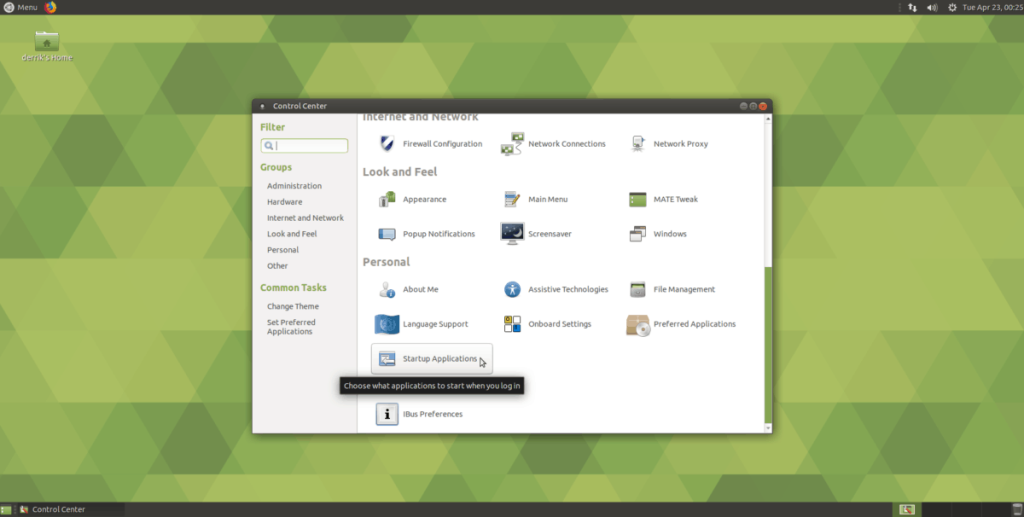
داخل نافذة تفضيلات تطبيقات بدء التشغيل ، سترى قائمة ضخمة. في هذه القائمة ، هناك العشرات من خدمات بدء التشغيل والبرامج والبرامج النصية وما إلى ذلك. إذا كنت ترغب في إنشاء نظام بدء تشغيل مخصص جديد ، فحدد موقع الزر "+ إضافة" وانقر فوقه بالماوس.
بعد النقر فوق الزر "+ إضافة" ، سيظهر مربع صغير منبثق. في هذا المربع ، هناك عدة حقول نصية. الحقول هي "الاسم" و "الأمر" و "التعليق".
لبدء تشغيل برنامج تلقائيًا ، ابحث عن مربع "الاسم" واكتب اسم البرنامج. ثم اكتب اسم البرنامج في مربع "الأوامر".
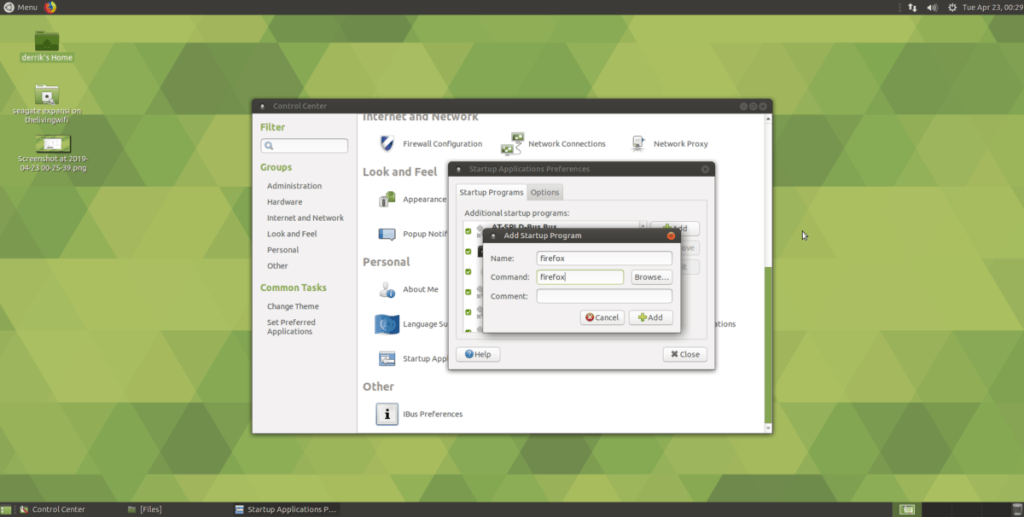
على سبيل المثال ، لبدء تشغيل Firefox تلقائيًا في Mate عند تسجيل الدخول ، يمكنك كتابة "Firefox" في منطقة الأوامر.
إزالة البرنامج تلقائيًا باستخدام واجهة المستخدم الرسومية
قد ترغب في إيقاف تشغيل البرنامج تلقائيًا على سطح مكتب Mate. للقيام بذلك ، يمكنك الوصول إلى مركز التحكم.
ملاحظة: للوصول السريع إلى مركز التحكم في Mate ، اضغط على Alt + F2 واكتب "mate-control-center" في مربع الأوامر.
بمجرد دخولك إلى أداة Control Center GUI في سطح مكتب Mate ، ابحث عن "تطبيقات بدء التشغيل" وانقر عليها للوصول إلى واجهة المستخدم الرسومية التلقائية.
داخل واجهة المستخدم الرسومية التلقائية ، قم بالتمرير عبر قائمة إدخالات بدء التشغيل وحدد الإدخال الذي ترغب في تعطيله بالماوس. بعد ذلك ، حدد مربع الاختيار بجوار الخدمة لمنع تشغيلها تلقائيًا.
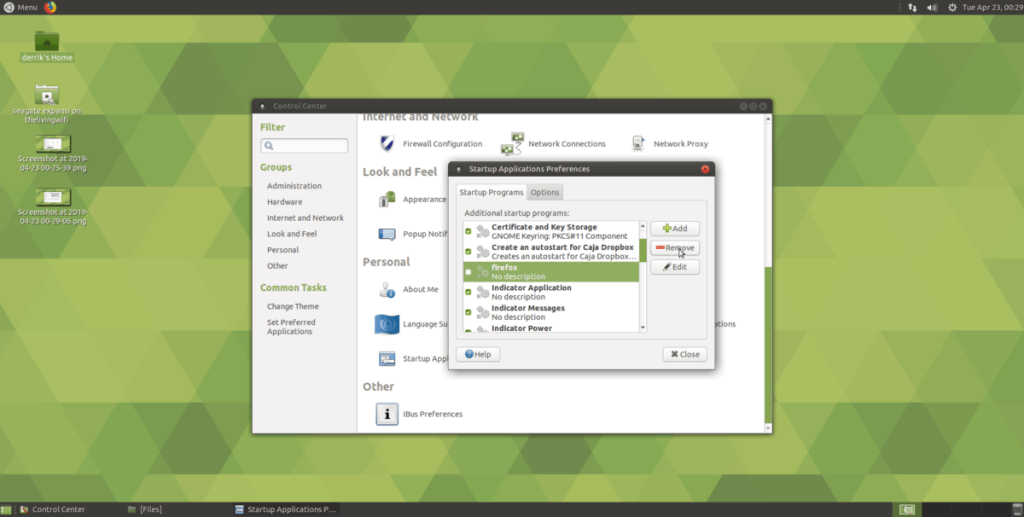
بدلاً من ذلك ، قم بإزالة إدخال بدء التشغيل نهائيًا عن طريق تحديد إدخال بدء التشغيل في القائمة باستخدام الماوس ، واختيار الزر "- إزالة".
برامج التشغيل التلقائي عبر المحطة
تعد أداة Mate Autostart GUI طريقة رائعة لإدارة برامج بدء التشغيل التلقائي بسرعة. ومع ذلك ، فهذه ليست الطريقة الوحيدة. إذا كنت من محبي الأجهزة الطرفية ، فيمكنك أيضًا إنشاء إدخالات بدء تشغيل تلقائية في سطر الأوامر.
للحصول على دخول بدء التشغيل الجديد، وإطلاق نافذة الصالة مع على Ctrl + Alt + T أو السيطرة تحول + + T . ثم انقل الجلسة الطرفية إلى الدليل / usr / share / applications / .
cd / usr / share / applications /
قم بتشغيل الأمر ls واعرض اختصارات البرنامج في المجلد ، بحيث يمكنك تحديد اسم البرنامج الذي تريد بدء تشغيله تلقائيًا.
ls
لا يمكنك العثور على التطبيق الذي تحتاجه؟ ادمج ls مع أداة grep لتصفية كلمة رئيسية بسهولة أكبر.
ls | اسم برنامج grep
خذ اسم البرنامج وقم بتوصيله بأمر cp التالي لإنشاء إدخال تلقائي جديد. على سبيل المثال ، لتشغيل Firefox تلقائيًا على Mate عبر الجهاز ، يمكنك القيام بما يلي:
cp firefox.desktop ~ / .config / autostart /
تبدأ إزالة البرنامج التلقائي في المحطة
للتخلص من إدخال بدء التشغيل التلقائي لبيئة سطح المكتب Mate من سطر الأوامر ، ستحتاج إلى قرص مضغوط في دليل ~ / .config / autostart .
cd ~ / .config / تشغيل تلقائي
لا يمكنك الوصول إلى الدليل ~ / .config / autostart على سطح مكتب Mate؟ إذا كان الأمر كذلك ، فقد لا يكون لديك مجلد تلقائي. لإنشاء واحدة ، استخدم الأمر mkdir .
mkdir -p ~ / .config / تشغيل تلقائي
داخل مجلد بدء التشغيل التلقائي ، قم بتشغيل الأمر ls . سيسمح لك تشغيل هذا الأمر بإلقاء نظرة داخل المجلد.
ls
قم بتدوين الملفات التي تم الكشف عنها بواسطة أداة ls . بعد ذلك ، قم بتوصيلهم بالأمر rm التالي لحذف وتعطيل إدخالات بدء التشغيل.
rm programname.desktop
هل تريد حذف أكثر من إدخال بدء تشغيل واحد في المرة الواحدة؟ استخدم الأمر rm ، ولكن بدلاً من تحديد الاسم الدقيق لملف إدخال بدء التشغيل (مثل firefox.desktop) ، يمكنك الاستفادة من وظيفة wildcard (*) في Bash على نظام Linux.
سيسمح لك استخدام حرف البدل (*) بإزالة جميع ملفات اختصارات سطح المكتب وحذفها تلقائيًا من الدليل ~ / .config / autostart .
rm *. سطح المكتب
تحكم بسهولة في أجهزة الكمبيوتر على شبكتك باستخدام KontrolPack. وصّل وأدر أجهزة الكمبيوتر التي تعمل بأنظمة تشغيل مختلفة بكل سهولة.
هل ترغب في تنفيذ بعض المهام المتكررة تلقائيًا؟ بدلًا من الضغط على زر يدويًا عدة مرات، أليس من الأفضل لو كان هناك تطبيق؟
iDownloade أداة متعددة المنصات تتيح للمستخدم تنزيل محتوى خالٍ من إدارة الحقوق الرقمية (DRM) من خدمة iPlayer التابعة لهيئة الإذاعة البريطانية (BBC). ويمكنها تنزيل كلا الفيديوين بصيغة .mov.
لقد قمنا بتغطية ميزات Outlook 2010 بمزيد من التفاصيل، ولكن نظرًا لأنه لن يتم إصداره قبل يونيو 2010، فقد حان الوقت لإلقاء نظرة على Thunderbird 3. هناك
يحتاج الجميع إلى استراحة بين الحين والآخر، فإذا كنت تبحث عن لعبة شيقة، جرّب Flight Gear. إنها لعبة مجانية مفتوحة المصدر ومتعددة المنصات.
MP3 Diags هي الأداة الأمثل لإصلاح مشاكل ملفاتك الصوتية. يمكنها وسم ملفات MP3 بشكل صحيح، وإضافة أغلفة الألبومات المفقودة، وإصلاح خلل VBR.
تمامًا مثل جوجل ويف، أحدثت خدمة جوجل فويس ضجة كبيرة حول العالم. تهدف جوجل إلى تغيير طريقة تواصلنا، وبما أنها أصبحت
هناك العديد من الأدوات التي تتيح لمستخدمي فليكر تنزيل صورهم بجودة عالية، ولكن هل هناك طريقة لتنزيل مفضلات فليكر؟ لقد وصلنا مؤخرًا
ما هو أخذ العينات؟ وفقًا لويكيبيديا، "هو عملية أخذ جزء، أو عينة، من تسجيل صوتي واحد وإعادة استخدامه كأداة أو
مواقع جوجل هي خدمة من جوجل تتيح للمستخدم استضافة موقع ويب على خادم جوجل. ولكن هناك مشكلة واحدة، وهي عدم وجود خيار مدمج للنسخ الاحتياطي.



![قم بتنزيل FlightGear Flight Simulator مجانًا [استمتع] قم بتنزيل FlightGear Flight Simulator مجانًا [استمتع]](https://tips.webtech360.com/resources8/r252/image-7634-0829093738400.jpg)




